
使用Photoshop简单几步就能处理出日本动漫风格的照片,主要用到的PS中的图像-调整-阈值,以及滤镜中的高反差保留和查找边缘 ,几分钟就可以做出日本黑白漫画一样的效果了。
第一步:

打开一张图片,最好是建筑物偏漫画场景的图片。这里我们用了一张在日本福冈拍摄的照片。照片上还有有些日文,做完效果后会更有日漫的效果。
第二步:
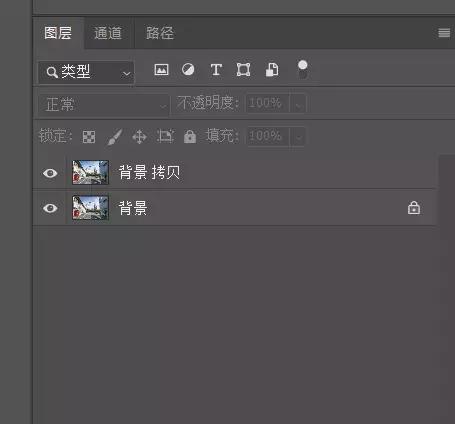
在每次后期处理的时候记得养成习惯,每次都复制一个图层进行调整。不要直接在背景图层上进行修改,这样万一中途想要修改,可以直接复制一层重头来过。
第三步:
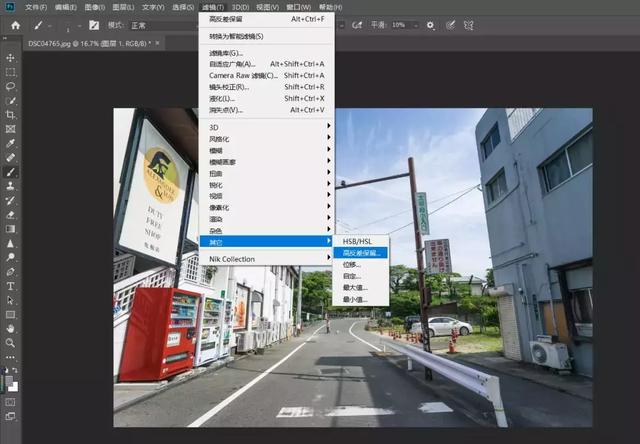
选择滤镜-其他-高反差保留,半径使用3左右。
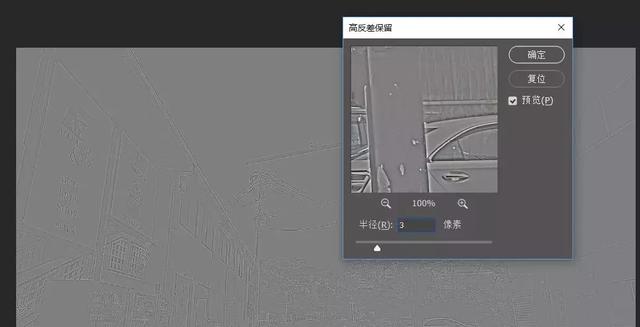
第四步:
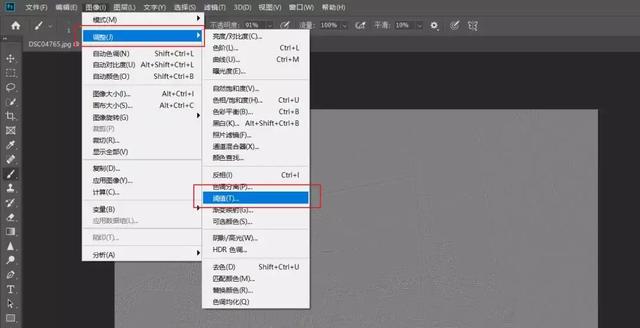
图像-调整-阈值,默认是128,可以根据需要来调整这个数值。

第五步:
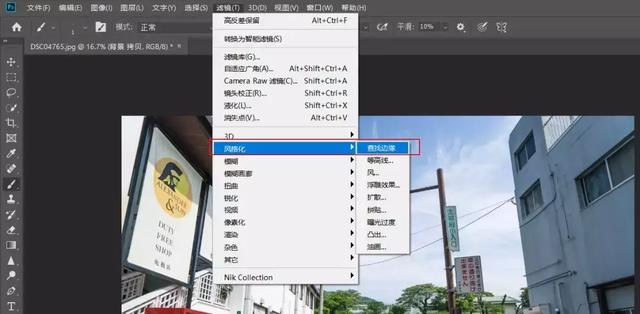
再复制多一个图层,置于顶层,使用滤镜-风格化-查找边缘
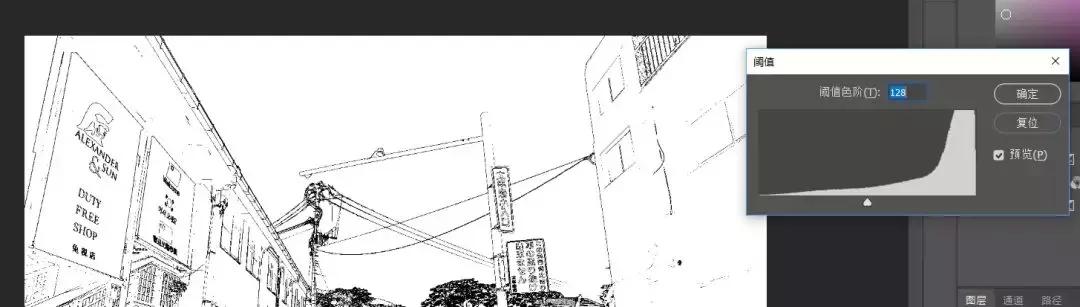
然后再使用图像-调整-阈值。
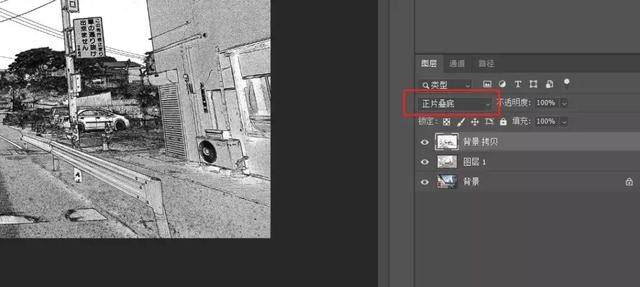
把图层属性改成正片叠底,到这一步已经基本完成了调整。
第六步:
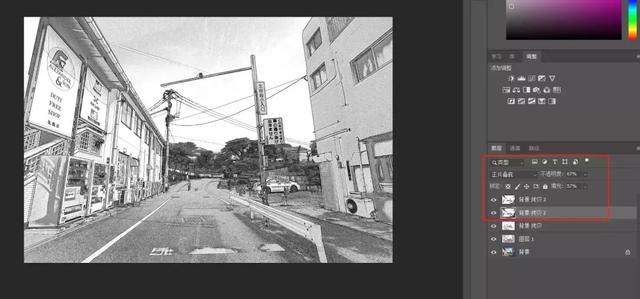
对暗部和亮部进行一些微调,复制一个图层,图像-调整-阈值,调整亮部,再复制一个图层,图像-调整-阈值,调整暗部。
以下是使用这个方法处理的日本动漫风格照片:
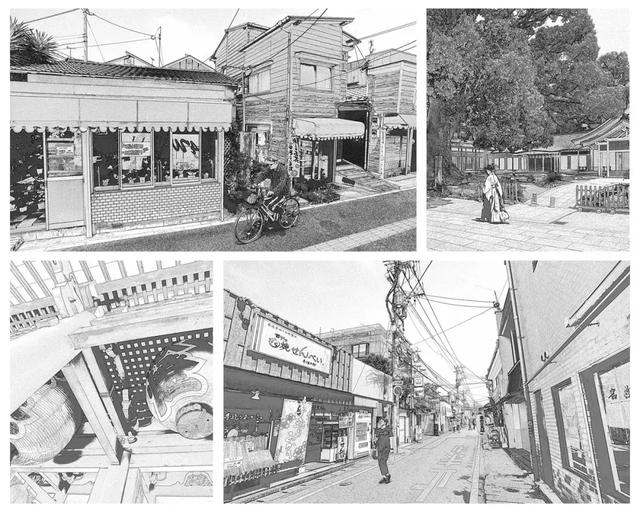

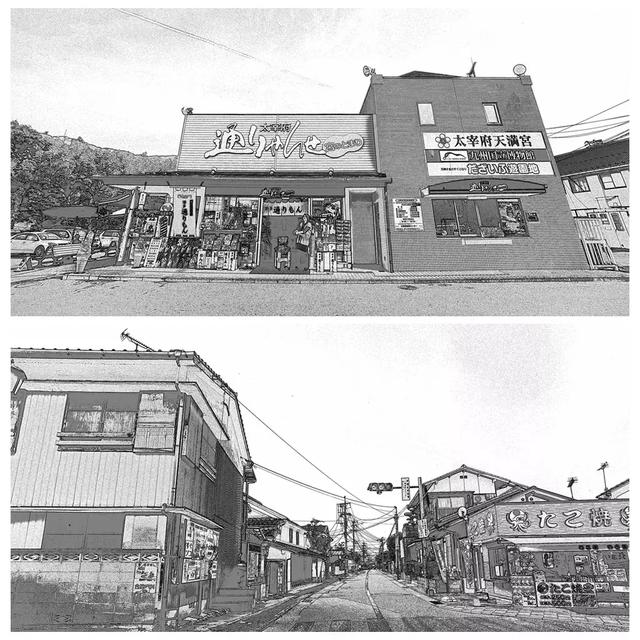






















 被折叠的 条评论
为什么被折叠?
被折叠的 条评论
为什么被折叠?








